- Datenwiederherstellung
- Datenwiederherstellung für PC
- Datenwiederherstellung für Android
- Datenwiederherstellung für iPhone/iPad
- Für Android entsperren
- Für iPhone/iPad entsperren
- Android-Systemreparatur
- iPhone/iPad-Systemreparatur
Aktualisiert von Amy am 8. Februar 2023, 21:16 Uhr
Haben Sie schon einmal versehentlich eine E-Mail oder Nachricht aus Gmail gelöscht? Haben Sie eine Möglichkeit gefunden, dauerhaft gelöschte E-Mails oder Nachrichten in Gmail wiederherzustellen? Wir stellen Ihnen verschiedene Möglichkeiten vor, um Gmail-E-Mails oder -Nachrichten schnell wiederherzustellen.
Gmail ist ein kostenloser Online-Mail-Dienst von Google. Es verfügt über eine integrierte Google-Suchtechnologie und bietet mehr als 15 GB Speicherplatz. Mit der AJAX-Technologie hat Gmail eine gute Benutzeroberfläche geschaffen, die viel schneller als herkömmliches WebMail ist und daher von der Mehrheit der Benutzer geliebt wird.
Viele Benutzer sind jedoch schon einmal auf den Fall gestoßen, dass sie beim Bereinigen von Gmail versehentlich E-Mails oder Nachrichten aus Gmail gelöscht haben. Wenn Sie keine Möglichkeit gefunden haben, dauerhaft gelöschte Gmail-Mails oder -Nachrichten wiederherzustellen, sollten Sie diesen Artikel nicht verpassen. Wir stellen Ihnen verschiedene Möglichkeiten vor, um Gmail-E-Mails oder -Nachrichten schnell wiederherzustellen.
Produktempfehlung: Gmail-Mail-Wiederherstellungstool
Wie wir alle wissen, werden E-Mails, die aus Gmail gelöscht werden, vorübergehend 30 Tage lang im Ordner „Papierkorb“ gespeichert. Außerdem werden E-Mails, die als Spam markiert sind, 30 Tage lang im Papierkorb aufbewahrt. Das Wiederherstellen von E-Mails aus dem Papierkorb ist einfach. Sie können die folgenden Schritte anzeigen, um die Wiederherstellung abzuschließen.
Gelöschte Gmail-Nachrichten werden vorübergehend im Ordner „Papierkorb“ gespeichert und 30 Tage lang aufbewahrt. Darüber hinaus wird die E-Mail, wenn sie als Spam markiert ist, auch 30 Tage lang im Spam-Ordner gespeichert. Das Wiederherstellen von E-Mails aus dem Ordner „Papierkorb“ ist sehr einfach. Sie können die folgenden Schritte anzeigen, um die Wiederherstellung abzuschließen.
Schritt 1: Öffnen Sie Gmail auf Ihrem Computer.
Schritt 2 Scrollen Sie in der linken Navigationsleiste der Seite nach unten und klicken Sie auf „Mehr > „Papierkorb“.
Schritt 3 Wählen Sie die wiederherzustellenden E-Mails und Nachrichten aus.
Schritt 4 Klicken Sie auf „Verschieben nach“ und wählen Sie den Speicherort aus, an den Sie die Nachricht verschieben möchten.
Wenn Sie den Papierkorb von Gmail ausblenden, können die folgenden Schritte Ihnen dabei helfen, den Papierkorb wieder einzublenden und gelöschte E-Mails von Gmail wiederherzustellen.
Schritt 1: Öffnen Sie Gmail. Klicken Sie nach der Anmeldung auf Einstellungen > Beschriftung > Anzeigen. Dann sehen Sie den Papierkorbordner auf der Seite.
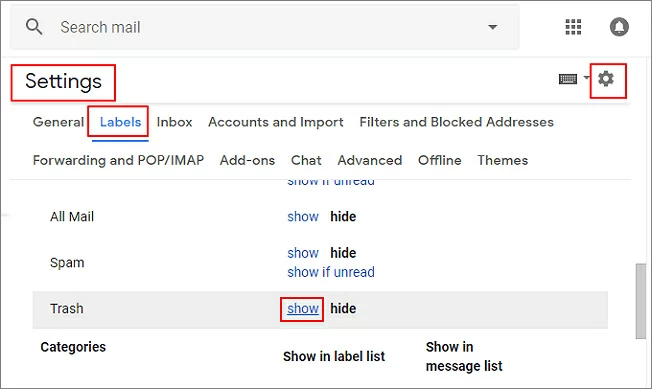
Schritt 2 Sie können alle gelöschten E-Mail-Dateien im Papierkorbordner sehen. Befolgen Sie die Schritte, um die gelöschte E-Mail in Gmail aus dem Papierkorbordner wiederherzustellen.
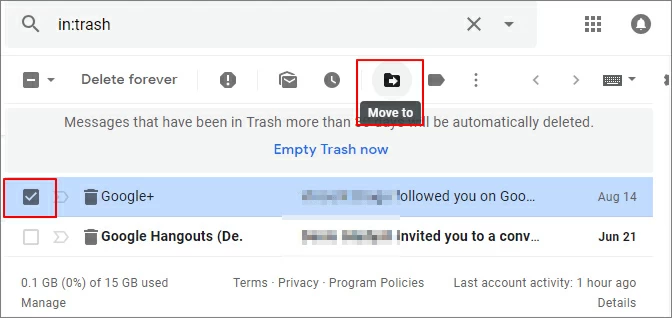
Mit der von Gmail für Benutzer bereitgestellten Option „Mail & Spam & Papierkorb“ können auch Spam-E-Mails problemlos gefunden werden. Diese Funktion lässt sich am besten auf einem Computer nutzen und nicht in einer mobilen Anwendung, die bestimmte Funktionen nicht bietet.
Schritt 1: Öffnen Sie Gmail auf Ihrem Computer. Klicken Sie im Suchfeld auf den Abwärtspfeil.
Schritt 2 Klicken Sie auf „Alle E-Mails“ und wählen Sie „Mail & Spam & Papierkorb“ aus dem Dropdown-Menü.
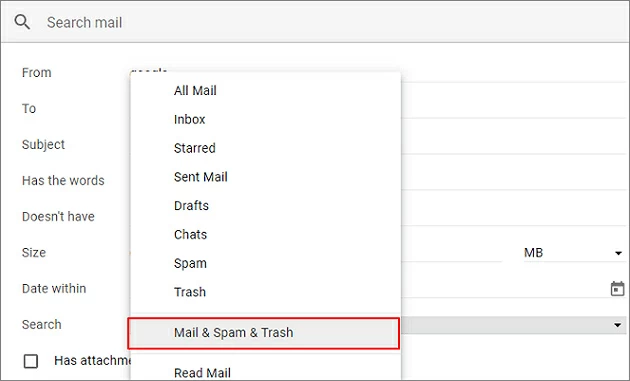
Schritt 3 Geben Sie die Schlüsselinformationen in die wiederherzustellende E-Mail ein. Zum Beispiel der Betreff, der Absender und der Empfänger der E-Mail. Wenn Sie sich nicht sicher sind, geben Sie keine Informationen ein.
Schritt 4 Klicken Sie dann auf Suchen. Alle relevanten gelöschten E-Mails und Nachrichten werden angezeigt. Wählen Sie die E-Mails aus, die Sie wiederherstellen möchten, und Sie können sie problemlos abrufen.
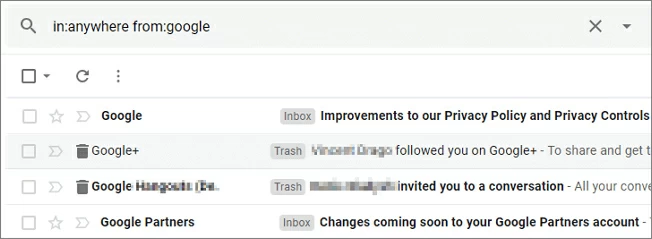
Wenn Sie einen Filter erstellen, der E-Mail-Nachrichten automatisch archiviert oder löscht. Sie können den Filter wie folgt überprüfen:
Schritt 1: Öffnen Sie Gmail im Browser. Klicken Sie in die obere rechte Ecke, um das Symbol „Einstellungen“ auszuwählen.
Schritt 2 Klicken Sie oben auf die Registerkarte Filter und blockierte Adressen. Suchen Sie nach Filtern, die die Wörter „Löschen“ oder „Posteingang überspringen“ enthalten.
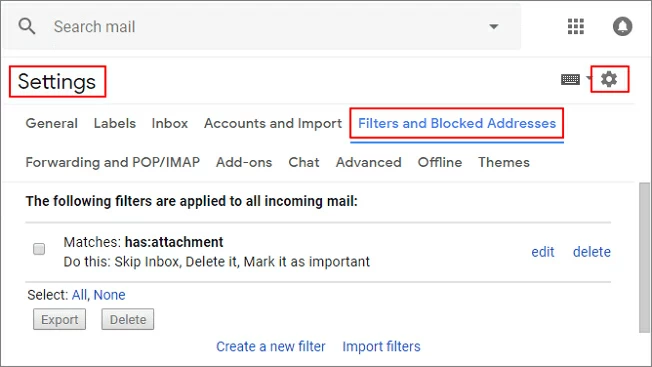
Schritt 3 Klicken Sie im rechten Menü auf Bearbeiten oder Löschen. Wenn Sie „Bearbeiten“ wählen, klicken Sie auf „Weiter“, um den Filter zu bearbeiten.
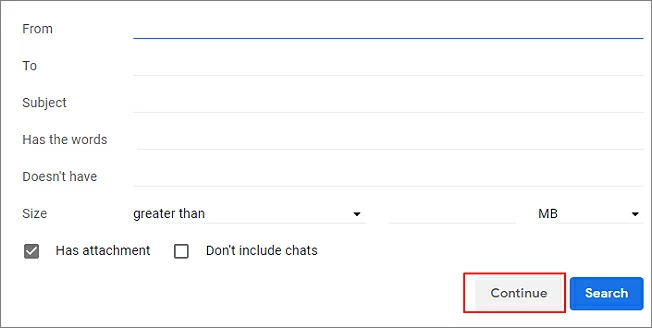
Schritt 4 Deaktivieren Sie „Index überspringen und löschen“ > „Filter aktualisieren“.
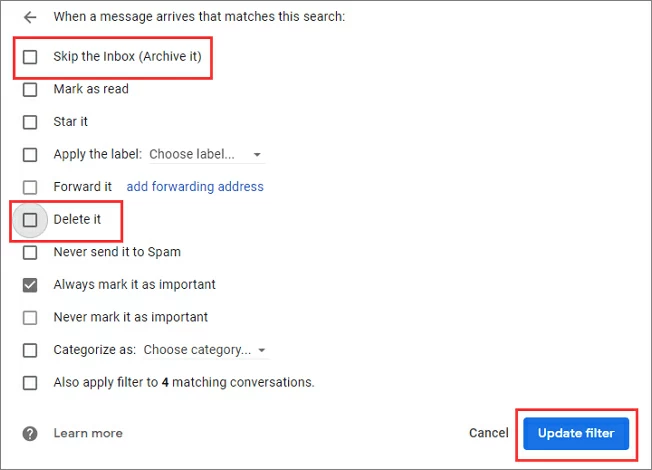
Schritt 5 Wenn „Löschen“ ausgewählt ist, wählen Sie bitte „Löschen“ > klicken Sie zur Bestätigung auf „OK“.

E-Mails, die vorübergehend im „Papierkorb“-Ordner von Gmail gespeichert sind, werden nach 30 Tagen endgültig gelöscht. Gibt es eine Möglichkeit, dauerhaft gelöschte Gmail-Nachrichten wiederherzustellen? Ja, es gibt einige Möglichkeiten, dauerhaft gelöschte Gmail-Nachrichten wiederherzustellen
Notiz:
Wenn Ihre E-Mail auf dem Server gelöscht wurde, gibt es keine Möglichkeit, Gmail (kostenlose Version) wiederherzustellen, da Google diesen Dienst nicht bereitstellt.
Normalerweise gibt es von jeder Gmail-E-Mail eine Kopie. Wenn Sie diese E-Mail löschen, wird die Kopie vollständig aus Gmail gelöscht.
Gmail-Antworten auf die ursprüngliche E-Mail werden in einer Konversation zusammengefasst. Wenn Sie auf „Löschen“ klicken, wird die Konversation gelöscht, einschließlich aller Antworten.
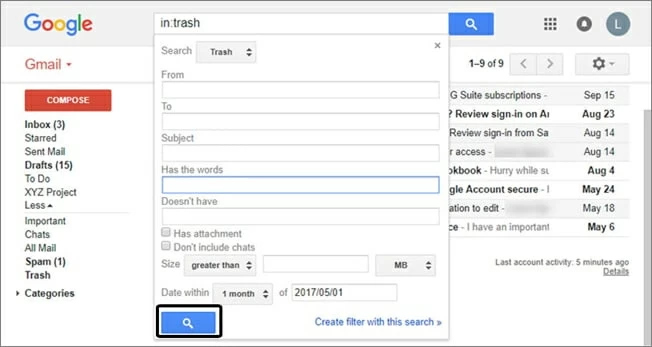
Das professionelle Gmail-Supportteam kann Benutzern bei der Lösung aller Gmail-bezogenen Probleme helfen, einschließlich der Wiederherstellung dauerhaft gelöschter E-Mails. Wenn Ihre E-Mail sehr wichtig ist, empfehlen wir Ihnen, sich zur Wiederherstellung an das Gmail-Supportteam zu wenden. Obwohl diese Methode manchmal nicht 100 % effektiv ist. Wenn das Gmail-Konto jedoch angegriffen wird, können die gelöschten E-Mails grundsätzlich wiederhergestellt werden. Sie können die folgenden Schritte ausführen, um das Gmail-Supportteam zu kontaktieren.
Schritt 1 Nachdem Sie sich bei Ihrem Gmail-Konto angemeldet haben, öffnen Sie das Formular unten.
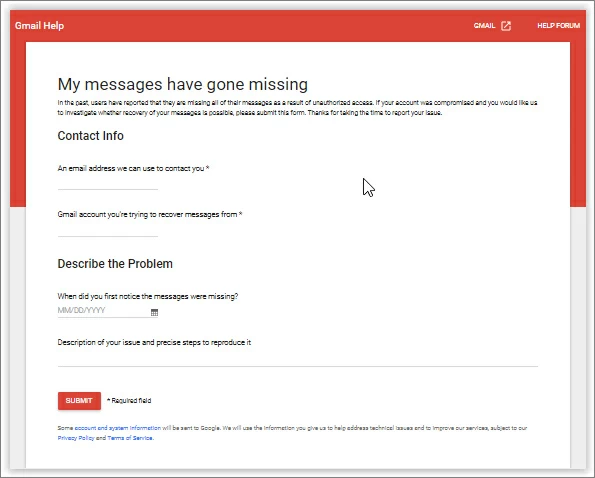
Schritt 2 Füllen Sie alle notwendigen Angaben im Formular aus und beschreiben Sie Ihr Problem so genau wie möglich.
Schritt 3 Klicken Sie auf „Senden“ und warten Sie auf die Antwort von Gmail.
Wenn Sie ein iPhone oder iPad nutzen, ist die Bedienung ebenfalls sehr einfach. Öffnen Sie die Gmail-Anwendung auf Ihrem iPhone oder iPad, klicken Sie auf „Menü“, suchen Sie nach „Papierkorb“, wählen Sie „E-Mail“, klicken Sie auf „Mehr“ und klicken Sie im Popup-Fenster auf „Verschieben nach“ und wählen Sie dann den Speicherort aus, an den Sie möchten Ich möchte die Nachricht verschieben.
Wenn Sie ein Android-Telefon verwenden, befolgen Sie die Schritte hier, um die gelöschte E-Mail aus Gmail wiederherzustellen. Öffnen Sie einfach Gmail auf Ihrem Android-Telefon, klicken Sie auf „Menü“, suchen Sie den „Papierkorb“, wählen Sie „E-Mail“, klicken Sie auf „Drei Punkte“ (Mehr) und dann im Popup-Fenster auf „Verschieben nach“. Wählen Sie den Ort aus, an den Sie die Nachricht verschieben möchten.
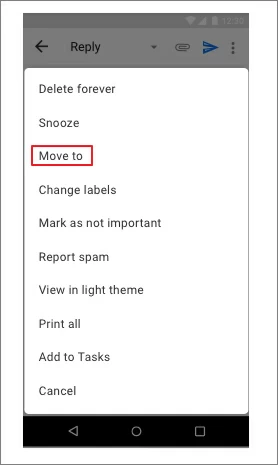
Oben erfahren Sie, wie Sie gelöschte Gmail-E-Mails von Windows-, Android- und iOS-Geräten wiederherstellen. Sie können entsprechend Ihrer Situation geeignete Methoden auswählen und wir hoffen, dass diese Methoden Ihnen helfen werden. Sie fragen sich vielleicht, ob Sie eine Datenwiederherstellungssoftware verwenden können, um gelöschte E-Mails wiederherzustellen. Leider gibt es keine Datenwiederherstellungssoftware, um gelöschte E-Mails aus Gmail, Thunderbird oder anderen E-Mail-Anwendungen wiederherzustellen.